Come ottenere una sequenza costruttiva con REVIT
Con Revit è possibile gestire la cosiddetta quarta dimensione, quella temporale, in vari modi
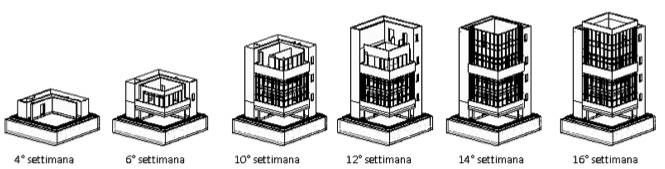
Con Revit è possibile gestire la cosiddetta quarta dimensione, quella temporale, in vari modi.
Di primo acchito mi vengono in mente i seguenti esempi:
- la tavola degli interventi, in cui si rappresenta grafica una differenza tra uno stato temporale iniziale (in genere lo stato di fatto) e uno stato finale (in genere il progetto);
- una realizzazione di un intervento in più fasi, ove ad esempio un insieme di edifici viene realizzato in tempi differenti e quindi potrebbe risultare necessario estrapolare (in forma grafica o tabellare) questa successione di eventi;
- una sequenza costruttiva per cui risulta necessario attribuire ai singoli componenti edilizi, ad esempio, una settimana di lavorazione, al fine di potere ottenere le informazioni necessarie agli approvvigionamenti da effettuare al cantiere oppure lo stato di avanzamento lavori;
- una articolazione in fasi di lavoro ai fini della sicurezza in cantiere.
Per quanto concerne il primo esempio, ne abbiamo già parlato diffusamente nel numero di INGENIO del novembre 2015, cui rimandiamo, mentre di seguito descriveremo come come ottenere una sequenza costruttiva. 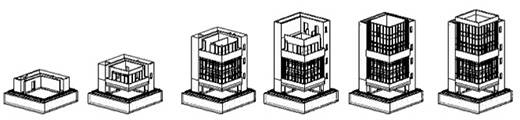
Sequenza costruttiva di una casa a torre
 Avvertenza preliminare.
Avvertenza preliminare.
Il modello va costruito in relazione alle informazioni che vogliamo ottenere, oppure, le informazioni che possiamo ottenere dal modello sono strettamente correlate a come lo abbiamo costruito.
In altri termini, per la modellazione architettonica generale avremmo potuto anche definire la parete, di cui sono evidenziate alcune porzioni in blu, come un unico muro dal piano terra alla sommità, ma non avremmo potuto ottenere le informazioni necessarie alla sua sequenza costruttiva. Ecco perché vi sono 5 muri sovrapposti, uno per piano, riproducendo quindi il processo costruttivo vero e proprio.
Per ottenere questo risultato utilizzeremo:
1. parametri di progetto
2. filtri di visualizzazione
3. duplicazione delle viste
Dopo avere chiarito come la costruzione del modello sia in stretta relazione alle informazioni che da questo vogliamo ottenere, dobbiamo quindi associare ad ognuno degli elementi del modello un parametro che riporti l’intervallo temporale in cui viene realizzato, che abbiamo qui deciso essere in settimane; parametro che non essendo già presente all’interno della scheda delle proprietà degli elementi, dovremo creare.
Per ottenere un nuovo parametro da assegnare pressoché a qualsiasi elemento, selezioniamo parametro di progetto dalla scheda gestisci e da lì aggiungi.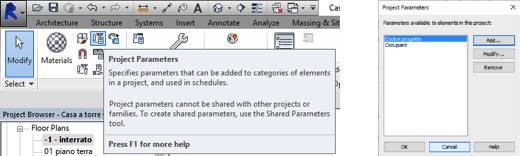
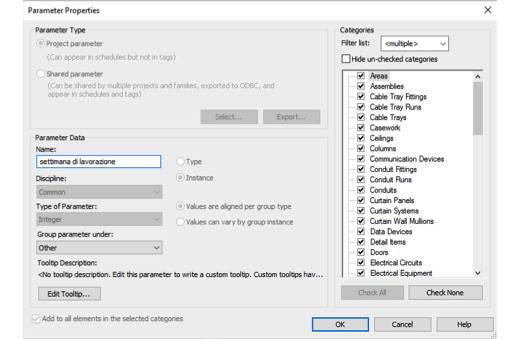
Denominiamo il nuovo parametro “settimana di lavorazione”, definiamo che sia di tipo intero (le settimane si susseguono dalla prima alla ennesima, senza decimali o frazioni), lo raggruppiamo sotto Altro e poi lo assegnano agli elementi del modello di cui vogliamo ottenere la sequenza costruttiva (nel nostro caso tutti, compreso impianti e strutture).
CONTINUA L'APPROFONDIMENTO SUL PDF
L’autore è un istruttore Revit certificato Autodesk e tiene corsi in tutta Italia, direttamente presso le strutture che lo richiedono.
(cfr.: revit-aci.jimdo.com)

